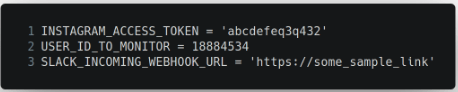Όσο περισσότερα άτομα παρακολουθείτε στο Instagram, τόσο περισσότερες δημοσιεύσεις θα βλέπετε στη ροή Instagram. Έτσι, σε περίπτωση που παρακολουθείτε πάνω από χίλια άτομα στο Instagram, πιθανότατα περνάτε εκατοντάδες διαφορετικές φωτογραφίες κάθε μέρα.

Αν και αυτό μπορεί να κάνει το Instagramming σας πιο ενδιαφέρον, μπορεί εύκολα να σας πυροδοτήσει, καθώς πιθανότατα θα χάσετε μερικές δημοσιεύσεις από τους καλύτερους φίλους σας.
Σε περίπτωση που θέλετε να αποφύγετε το τρομερό λάθος να μην σας αρέσει κάθε δημοσίευση του φίλου σας, αυτό το άρθρο είναι για εσάς.
Μου αρέσει αυτόματα η ανάρτηση κάποιου στο Instagram
Επομένως, δεν θέλετε να καθαρίσετε τη ροή Instagram σας, καταργώντας την παρακολούθηση ορισμένων ατόμων, αλλά δεν θέλετε να χάσετε τις αναρτήσεις του φίλου σας. Αν μόνο θα μπορούσατε να σας αρέσουν αυτόματα οι αναρτήσεις του φίλου σας και να μην ανησυχείτε καθόλου, έτσι;
πώς να βρείτε το ιστορικό αναζήτησης google
Λοιπόν, έχουμε κάποια καλά νέα. Μπορείτε να κάνετε ακριβώς αυτό, και εδώ είναι πώς.
Ρύθμιση ενός αυτόματου Instagram Bot που σας αρέσει
Πριν ξεκινήσουμε, πρέπει να γνωρίζετε ότι αυτό το σεμινάριο περιλαμβάνει λήψεις τρίτων. Ο λόγος για αυτό έγκειται στο γεγονός ότι το Instagram δεν διαθέτει τη δυνατότητα αυτόματης εμφάνισης. Από την εμφάνισή του, δεν θα συμπεριλάβουν αυτήν τη λειτουργία στο εγγύς μέλλον.
Επομένως, εάν δεν εμπιστεύεστε τις ανεπίσημες λήψεις τρίτων, θα πρέπει να μεταβείτε στην εναλλακτική μέθοδο, όπως εξηγείται στην επόμενη ενότητα.
ΣΗΜΕΙΩΣΗ: Η ακόλουθη μέθοδος μπορεί να είναι δύσκολο να γίνει κατανοητή εάν δεν είστε εξοικειωμένοι με το Github και τις μη αυτόματες εγκαταστάσεις που δεν διαθέτουν σαφές περιβάλλον εργασίας χρήστη.

Με αυτόν τον τρόπο, ας ξεκινήσουμε με την πρώτη μέθοδο.
Βασικά, θα δημιουργήσουμε ένα bot που σας αρέσει αυτόματα, το οποίο μπορείτε να χρησιμοποιήσετε για να σας αρέσει οι εικόνες μόλις δημοσιεύονται. Το bot είναι ουσιαστικά ένα πρόγραμμα που θα εγκαταστήσετε στον υπολογιστή σας.
Αυτό το πρόγραμμα δημιουργήθηκε από το gulzar1996 και μπορείτε να το κατεβάσετε για δωρεάν στο Github .
Αλλά πώς λειτουργεί αυτό το αυτόματο bot Instagram;
Το πρόγραμμα βασίζεται σε σενάρια που εκτελούν το API Instagram κάθε 15 λεπτά. Το Instagram API ελέγχει για νέες αναρτήσεις από χρήστες που έχετε καθορίσει. Στην ουσία, το πρόγραμμα θα ανανεώνει τη ροή Instagram κάθε 15 λεπτά, θα πραγματοποιεί σάρωση και θα αναζητά συγκεκριμένα αναγνωριστικά χρήστη. Μόλις βρει έναν αγώνα, θα του αρέσει αυτόματα η ανάρτηση.
Για να βεβαιωθείτε ότι γνωρίζετε ποιες δημοσιεύσεις σας αρέσουν, το πρόγραμμα θα σας ειδοποιήσει στο Slack, οπότε πρέπει επίσης να έχετε λογαριασμό Slack.
Εδώ πρέπει να κάνετε για να ρυθμίσετε τα πάντα:
- Git κλωνοποιήστε το πρόγραμμα gulzar1996 στον υπολογιστή σας.
- Εγκατάσταση npm (Node Package Manager).
- Δημιουργήστε ένα αρχείο .env.
- Ρυθμίστε το accessToken, το user_id (το προφίλ στο οποίο θέλετε να χρησιμοποιήσετε αυτό το πρόγραμμα) και το χαλαρό URL.
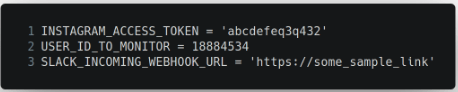
Πρέπει να εισαγάγετε το διαμορφωμένο κανάλι Slack στο πεδίο Slack URL. Εκεί θα λαμβάνετε ειδοποιήσεις από την εφαρμογή.
Αφού το κάνετε αυτό, εκτελέστε την εφαρμογή ξεκινώντας το npm και η εργασία σας ολοκληρώθηκε.
Η εναλλακτική μέθοδος
Εάν δεν είστε τόσο καλοί με τέτοιου είδους εγκαταστάσεις ή απλά δεν τους εμπιστεύεστε, μπορείτε να δοκιμάσετε την εναλλακτική μέθοδο. Παρόλο που αυτή η μέθοδος δεν αρέσει αυτόματα στις αναρτήσεις Instagram, μπορείτε να τη χρησιμοποιήσετε για να λαμβάνετε ειδοποιήσεις όταν ο φίλος σας έχει δημοσιεύσει κάτι. Με αυτόν τον τρόπο, δεν θα χάσετε ποτέ τις φωτογραφίες ή τα βίντεό του φίλου σας και θα μπορείτε να τους αρέσετε μόλις δημοσιευτούν.
Για να το κάνουμε αυτό, θα χρησιμοποιήσουμε την ενσωματωμένη λειτουργία του Instagram, οπότε δεν απαιτούνται λήψεις. Εδώ πρέπει να κάνετε:
- Ανοίξτε την εφαρμογή Instagram.
- Μεταβείτε στο προφίλ του φίλου σας.
- Πατήστε στις τρεις κουκκίδες - που βρίσκονται στην επάνω δεξιά γωνία της οθόνης σας.
- Πατήστε Διαχείριση ειδοποιήσεων.
Μόλις το κάνετε αυτό, θα εμφανιστεί με τις επιλογές που μπορείτε να ρυθμίσετε για αυτόν τον συγκεκριμένο χρήστη Instagram. Σε αυτήν την περίπτωση, θα πρέπει να ενεργοποιήσετε την επιλογή Αναρτήσεις πατώντας πάνω της.
Εάν θέλετε επίσης να λαμβάνετε ειδοποίηση όταν ο συγκεκριμένος χρήστης Instagram δημοσιεύει μια Ιστορία Instagram, θα πρέπει επίσης να ενεργοποιήσετε την επιλογή Ιστορία.

Για να λάβετε απολύτως όλες τις ειδοποιήσεις από αυτόν τον χρήστη, πατήστε Λήψη όλων των ειδοποιήσεων.
Έτσι, μόλις το κάνετε αυτό, θα λαμβάνετε ειδοποίηση κάθε φορά που ο χρήστης του Instagram δημοσιεύει κάτι. Κάντε κλικ σε αυτήν την ειδοποίηση και θα μεταφερθείτε στη νεότερη ανάρτηση του φίλου σας.
Μην χάσετε ξανά μια ανάρτηση Instagram
Σας δείξαμε τις μεθόδους που μπορείτε να χρησιμοποιήσετε για να μην χάσετε ξανά μια σημαντική ανάρτηση στο Instagram. Εξετάστε ξανά και τα δύο και ελέγξτε ποιο είναι το πιο εύκολο για εσάς.
Σας υπενθυμίζουμε ξανά ότι η δεύτερη μέθοδος δεν αρέσει αυτόματα αναρτήσεις από συγκεκριμένους χρήστες, αλλά σας ειδοποιεί μόνο όταν δημοσιεύουν κάτι.